ルータ(AirStation)のWAN側MACアドレスを変更する方法は
以下になります。
ご利用の製品によって手順が異なります。
使用している製品名の項目をクリックし、表示される項目の手順で設定を
行ってください。
【AirStation(エアステーション)】
●WHR-AM54G54、WHR-AMG54 の場合
●WHR-G54S、WHR-HP-AMPG、WHR-HP-G54 の場合
●WBRシリーズ、WBR2シリーズ の場合
●WERシリーズ の場合
●WHR-G54 の場合
●WHR2シリーズ、WHR3シリーズ の場合
●WZR-G144N、WZR-G144NH の場合
●WZR2-G108 の場合
●WZRシリーズ の場合
●WLAR-L11-L、WLAR-L11G-L の場合
※ルータのWAN側MACアドレスに不正なアドレスを入力し使用すると
ネットワーク上の他の機器までが使用できなくなる場合があります。
以下はご利用者の責任において行ってください。
以上
●WHR-AM54G54、WHR-AMG54、WHR-G54S、WHR-HP-AMPG、WHR-HP-G54 の場合
●WZR-G144N、WZR-G144NH の場合
●WZR2-G108 の場合
1.あらかじめ、モデムと直接接続していたパソコンのMACアドレスを
確認しておきます。手順は以下のQ&Aをご覧ください。
【参考Q&A】LANアダプタのMACアドレスを確認する方法
2.AirStation(エアステーション)の設定画面を表示します。
【参考Q&A】設定画面の表示方法
3.[詳細設定]ボタンをクリックし、表示される画面左欄の[WAN設定]-
[WANポート]を開きます。
4.[WAN側MACアドレス]欄で[手動設定]をチェックし、パソコンの
MACアドレスと同じ数値を入力します。
※MACアドレスは「XX:XX:XX:XX:XX:XX」の形式で半角数字および
「A~F」までの英字で入力します。
例)00:07:40:12:34:56
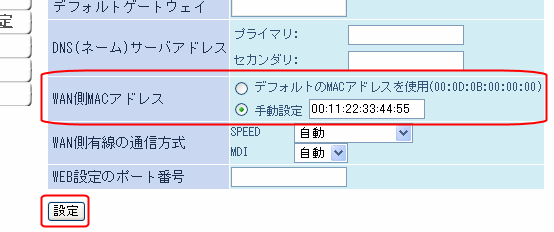 5.[設定]ボタンをクリックします。
以上で設定完了です。
トップへ戻る
5.[設定]ボタンをクリックします。
以上で設定完了です。
トップへ戻る
●WBR/WBR2シリーズ、WHR2/WHR3シリーズ、WZR/WZR2シリーズ の場合
1.あらかじめ、モデムと直接接続していたパソコンのMACアドレスを
確認しておきます。手順は以下のQ&Aをご覧ください。
【参考Q&A】LANアダプタのMACアドレスを確認する方法
2.AirStation(エアステーション)の設定画面を表示します。
【参考Q&A】設定画面の表示方法
3.[アドバンスト]ボタンをクリックし、表示される画面左欄の[WAN設定]-
[WANポート]を開きます。
4.[WAN側MACアドレス]欄で[手動設定]をチェックし、パソコンの
MACアドレスと同じ数値を入力します。
※MACアドレスは「XX:XX:XX:XX:XX:XX」の形式で半角数字および
「A~F」までの英字で入力します。
例)00:07:40:12:34:56
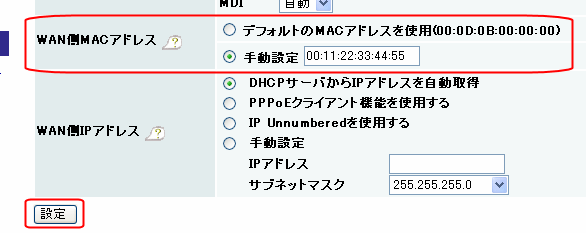 5.[設定]ボタンをクリックします。
以上で設定完了です。
トップへ戻る
5.[設定]ボタンをクリックします。
以上で設定完了です。
トップへ戻る
●WERシリーズ の場合
1.あらかじめ、モデムと直接接続していたパソコンのMACアドレスを
確認しておきます。手順は以下のQ&Aをご覧ください。
【参考Q&A】LANアダプタのMACアドレスを確認する方法
2.AirStation(エアステーション)の設定画面を表示します。
【参考Q&A】設定画面の表示方法
3.[詳細設定]ボタンをクリックし、表示される画面左欄の[WAN設定]-
[WANポート]を開きます。
4.[WAN側MACアドレス]欄で[手動設定]をチェックし、パソコンの
MACアドレスと同じ数値を入力します。
※MACアドレスは「XX:XX:XX:XX:XX:XX」の形式で半角数字および
「A~F」までの英字で入力します。
例)00:07:40:12:34:56
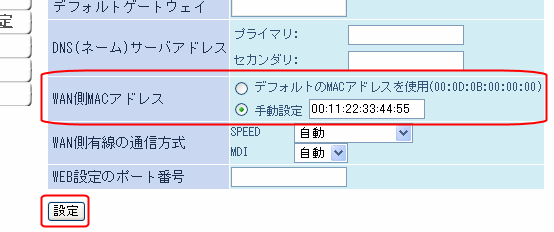 5.[設定]ボタンをクリックします。
以上で設定完了です。
トップへ戻る
5.[設定]ボタンをクリックします。
以上で設定完了です。
トップへ戻る
●WHR-G54 の場合
1.あらかじめ、モデムと直接接続していたパソコンのMACアドレスを
確認しておきます。手順は以下のQ&Aをご覧ください。
【参考Q&A】LANアダプタのMACアドレスを確認する方法
2.AirStation(エアステーション)の設定画面を表示します。
【参考Q&A】設定画面の表示方法
3.画面左欄の[WAN設定]-[WANポート]を開きます。
4.[WAN側MACアドレス]欄で[手動設定]をチェックし、パソコンの
MACアドレスと同じ数値を入力します。
※MACアドレスは「XX:XX:XX:XX:XX:XX」の形式で半角数字および
「A~F」までの英字で入力します。
例)00:07:40:12:34:56
 5.[設定]ボタンをクリックします。
以上で設定完了です。
トップへ戻る
5.[設定]ボタンをクリックします。
以上で設定完了です。
トップへ戻る
●WLAR-L11-L、WLAR-L11G-L の場合
1.あらかじめ、モデムと直接接続していたパソコンのMACアドレスを
確認しておきます。手順は以下のQ&Aをご覧ください。
【参考Q&A】LANアダプタのMACアドレスを確認する方法
2.AirStation(エアステーション)の設定画面を表示します。
【参考Q&A】設定画面の表示方法
3.[詳細設定]ボタンをクリックし、表示される画面左欄の[基本]を
開きます。
※ユーザ名・パスワード入力画面が表示される場合、ユーザ名欄に
root と入力し[OK]をクリックします。
(パスワード欄は、初期状態では空欄です。設定画面にて
パスワード設定をしている場合、設定したパスワードも
入力してください。)
4.[WAN側有線のMACアドレス]欄で[手動設定]をチェックし、
パソコンのMACアドレスと同じ数値を入力します。
※MACアドレスは「XX:XX:XX:XX:XX:XX」の形式で半角数字および
「A~F」までの英字で入力します。
例)00:07:40:12:34:56
5.[設定]ボタンをクリックします。
以上で設定完了です。
トップへ戻る
|


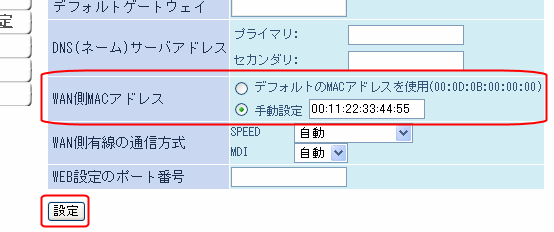 5.[設定]ボタンをクリックします。
以上で設定完了です。
5.[設定]ボタンをクリックします。
以上で設定完了です。
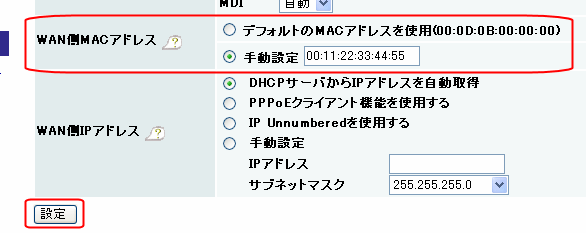 5.[設定]ボタンをクリックします。
以上で設定完了です。
5.[設定]ボタンをクリックします。
以上で設定完了です。
 5.[設定]ボタンをクリックします。
以上で設定完了です。
5.[設定]ボタンをクリックします。
以上で設定完了です。